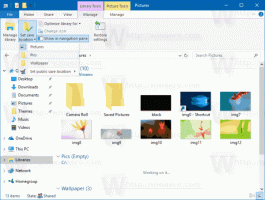Πώς να ρυθμίσετε την ένταση ήχου ανά εφαρμογή στα Windows 10
Στα Windows 10, πολλοί χρήστες μπερδεύονται πώς να προσαρμόσουν την ένταση του ήχου ανά εφαρμογή. Λόγω αλλαγών στη διεπαφή χρήστη, η Microsoft πρόσθεσε νέα, φιλικά προς την αφή χειριστήρια έντασης ήχου. Εάν κάνετε αριστερό κλικ στο εικονίδιο Ήχος στην περιοχή ειδοποιήσεων, μπορείτε να αλλάξετε μόνο την κύρια ένταση. Ακολουθεί ο τρόπος προσαρμογής της έντασης ήχου ανά εφαρμογή στα Windows 10.
Διαφήμιση

Έχετε δύο επιλογές για αυτό. Το πρώτο είναι αρκετά απλό.
Αντί να κάνετε αριστερό κλικ στο εικονίδιο του δίσκου των ηχείων, κάντε δεξί κλικ σε αυτό. Στο μενού περιβάλλοντος θα δείτε το στοιχείο "Volume Mixer". Κάντε κλικ σε αυτό και θα λάβετε το παλιό καλό mixer με όλες τις εφαρμογές που παίζουν ήχο:
Από τη στιγμή που γράφονται αυτές οι γραμμές, είναι ακόμα δυνατή η επαναφορά του παλιού καλού "κλασικού" ελέγχου έντασης ήχου. Καλύφθηκε στο ακόλουθο άρθρο: "Πώς να ενεργοποιήσετε το παλιό στοιχείο ελέγχου έντασης ήχου στα Windows 10
". Όπως αναφέρθηκε εκεί, θα πρέπει να γίνει ως εξής:- Ανοιξε Επεξεργαστής Μητρώου.
- Μεταβείτε στο ακόλουθο κλειδί μητρώου:
HKEY_LOCAL_MACHINE\Software\Microsoft\Windows NT\CurrentVersion\MTCUVC
Συμβουλή: Βλ πώς να μεταβείτε στο επιθυμητό κλειδί μητρώου με ένα κλικ.
Δημιουργήστε το δευτερεύον κλειδί MTCUVC εάν δεν το έχετε. - Δημιουργήστε μια νέα τιμή DWORD 32-bit με όνομα EnableMtcUvc και αφήστε την τιμή του ως 0.

- Αποσυνδεθείτε και συνδεθείτε ξανά στον λογαριασμό σας στα Windows. Εναλλακτικά, μπορείτε απλά επανεκκινήστε το κέλυφος του Explorer. Στην πραγματικότητα, για πολλούς χρήστες αυτό το tweak λειτουργεί άμεσα, επομένως προσπαθήστε πρώτα να κάνετε κλικ στο εικονίδιο systray του ηχείου.
Το αποτέλεσμα θα είναι το εξής:
Τώρα, όταν κάνετε κλικ στο εικονίδιο του ηχείου στο δίσκο συστήματος, θα εμφανιστεί το παλιό ρυθμιστικό έντασης ήχου, με το κουμπί μίκτη στην κάτω περιοχή.
Για να αποφύγετε την επεξεργασία μητρώου, μπορείτε να χρησιμοποιήσετε το Winaero Tweaker. Η κατάλληλη επιλογή θα σας επιτρέψει να ενεργοποιήσετε τον μίκτη με ένα κλικ:
Επιπλέον, υπάρχει και μια άλλη δωρεάν εφαρμογή Winaero Tweaker, που δημιουργήθηκε επίσης από εμένα, που ονομάζεται SimpleSndVol. Το κωδικοποίησα για τον εαυτό μου. Εκτός από την επαναφορά της κλασικής εμφάνισης του μίκτη, προσφέρει επίσης έλεγχο ισορροπίας αριστερά και δεξιά στο αναδυόμενο ρυθμιστικό έντασης:
Μπορεί να σας ενδιαφέρει να το δοκιμάσετε.
Αυτό είναι.